文章前言
在Mac下利用Boot Camp 可帮助您在 Mac 上安装 Microsoft Windows。工具是在06年的时候有苹果公司发布,支持Intel核心平台,安装后重新启动 Mac,就可以在 OS X 和 Windows 之间切换。但是如果机型不正确会提示BootCamp不适用于本机型,本文叫你如何修改配置文件添加机型的支持。
准备工作
作为开始前的准备,我们需要获取系统的部分信息点击屏幕左上角的关于本机->>系统报告
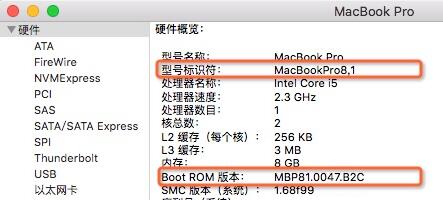
整理下这些信息 一会会在 Info.plist 中用上
- 型号标识符: MacBookPro8,1
- Boot ROM 版本: MBP81.0047.B2C
准备工作完成,代开Finder--》应用程序--》搜索Boot Camp,不要打开软件,在软件上点击右键显示报内容如下图:
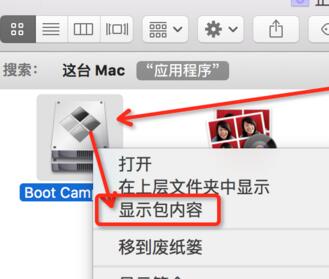
显示包内容后进入Contents文件夹,把里面的info.plist文件拷贝到桌面或者其他位置再执行以下操作:
首先打开info.plist,搜索Command +F查找“DARequiredROMVersions”,在如下图位置添加上步找到的信息,具体看图:
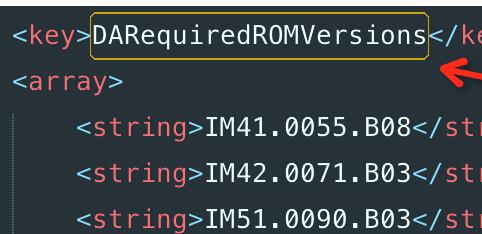
然后继续搜索关键字PreUSBBootSupportedModels,如图所示在下方添加MacBookPro8,1的机型信息。
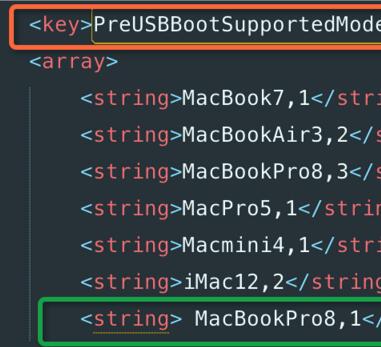
不要关闭,再把刚才搜索的关键字PreUSBBootSupportedModels 改写为 USBBootSupportedModels,保存文件,替换掉 Contents/Info.plist ,此操作会提示进行鉴定,输入密码回车即可,请根据提示进行操作!
在终端执行一下命令:
- sudo codesign -fs - /Applications/Utilities/Boot\ Camp\ Assistant.app/
注意几点:
- 这里需要输入密码,而且输入过程中字符 将不可见!
- 如果你的OS系统中未安装 Xcode.app 那么你可能需要在弹出的窗口中点击 获取 Xcode工具
- 当Xcode工具 安装完成后 需要 重新 执行上述命令
- 完成以上操作,Boot Camp机型限制解除完毕!
地址栏输入:
javascript:jQuery(".single-content").css("-webkit-user-select","initial");本文链接:https://www.it72.com/11310.htm